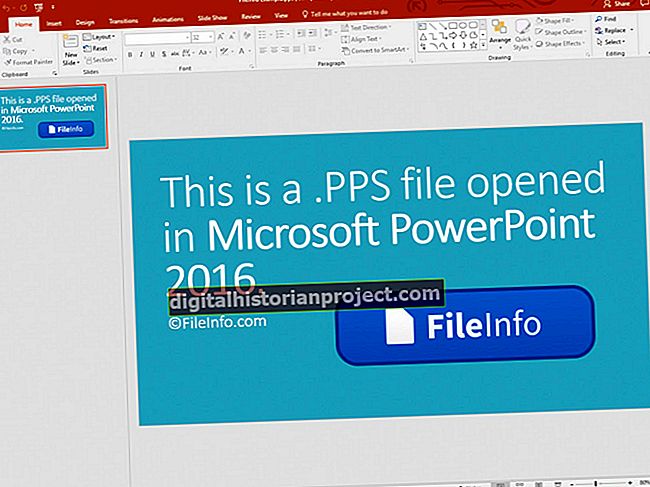மைக்ரோசாஃப்ட் வேர்ட் பக்கத்தை காலாண்டுகளாகப் பிரிப்பது உங்கள் ஆவணத்தில் உள்ள முக்கியமான கூறுகளை பிரிக்க உங்களை அனுமதிக்கிறது, மேலும் ஒரே உருப்படியின் நகல்களை ஒரே தாளில் தயாரிக்க பயன்படுத்தலாம். உங்கள் பக்கத்தை காலாண்டில் வைப்பதற்கான எளிய வழி, ஒரு அட்டவணையைச் செருகுவது, ஒவ்வொரு செல் பிரேம்களிலும் அதன் சொந்த உரை, படங்கள் மற்றும் பிற கூறுகள் உள்ளன. அட்டவணையில் வரிசையாக இல்லாத பிரேம்களுடன் மிகவும் ஒழுங்கற்ற அமைப்பை உருவாக்க விரும்பினால், அதற்கு பதிலாக வேர்டின் உரை பெட்டி அம்சத்தைப் பயன்படுத்தவும்.
ஒரு அட்டவணையுடன் பிரேம்களை உருவாக்கவும்
1
வார்த்தையைத் துவக்கி புதிய ஆவணத்தைத் திறக்கவும். பக்க விளிம்புகளை சரிசெய்ய நீங்கள் திட்டமிட்டால், இப்போது அதைச் செய்யுங்கள், இதனால் அட்டவணையை சரியான அளவுக்கு சரிசெய்யலாம்.
2
"செருகு" தாவலைத் தேர்ந்தெடுத்து, செருகு அட்டவணை துணைமெனுவைத் திறக்க "அட்டவணை" என்பதைக் கிளிக் செய்க.
3
உங்கள் கர்சரை துணைமெனுவின் மேல் இடது மூலையில் உள்ள நான்கு சதுரங்களில் இழுத்து, பின்னர் உங்கள் சுட்டி பொத்தானை விடுங்கள். வேர்ட் உங்கள் ஆவணத்தில் நான்கு செல் அட்டவணையைச் செருகும்.
4
அட்டவணையின் கீழ் வலது மூலையில் உள்ள சிறிய சதுரத்தைப் பிடித்து, அட்டவணை முழு பக்கத்தையும் உள்ளடக்கும் வரை அதை இழுக்கவும். உங்கள் பக்கத்தின் அச்சிடக்கூடிய பகுதி இப்போது நான்கு சம பிரேம்களாக பிரிக்கப்பட வேண்டும்.
5
"அட்டவணை கருவிகள் தளவமைப்பு" தாவலைத் தேர்ந்தெடுத்து, பின்னர் அட்டவணை பண்புகள் உரையாடல் பெட்டியைத் திறக்க "பண்புகள்" என்பதைக் கிளிக் செய்க.
6
"விருப்பங்கள்" பொத்தானைக் கிளிக் செய்து, பின்னர் "பொருள்களை தானாக மறுஅளவிடு" என்பதற்கு அடுத்துள்ள தேர்வுப்பெட்டியை அழிக்கவும். இது அட்டவணை கலங்களின் அளவை மாற்றுவதை வேர்ட் தடுக்கிறது. அட்டவணை பண்புகள் உரையாடல் பெட்டிக்குத் திரும்ப "சரி" என்பதைக் கிளிக் செய்க.
7
செல் எல்லைகளை அகற்ற விரும்பினால் "எல்லைகள் மற்றும் நிழல்" பொத்தானைக் கிளிக் செய்க. "எதுவுமில்லை" என்பதைத் தேர்ந்தெடுத்து "சரி" என்பதைக் கிளிக் செய்க.
8
உரையாடல் பெட்டியை மூடி "சரி" என்பதைக் கிளிக் செய்து உங்கள் ஆவணத்திற்குத் திரும்புக. உங்கள் பக்கத்தின் அச்சிடக்கூடிய பகுதி இப்போது நான்கு சம நால்வகைகளாக பிரிக்கப்பட வேண்டும்.
உரை பெட்டிகளைப் பயன்படுத்தி பிரேம்களை உருவாக்கவும்
1
வார்த்தையைத் துவக்கி புதிய ஆவணத்தைத் திறக்கவும். பக்க விளிம்புகளை சரிசெய்ய நீங்கள் திட்டமிட்டால், இப்போது அதைச் செய்யுங்கள், இதனால் உரை பெட்டிகளை சரியான அளவுக்கு சரிசெய்யலாம்.
2
"செருகு" தாவலைத் தேர்ந்தெடுத்து, "உரை பெட்டி" என்பதைக் கிளிக் செய்து, "எளிய உரை பெட்டி" என்பதைத் தேர்ந்தெடுக்கவும்.
3
அதைத் தேர்ந்தெடுக்க உரை பெட்டியின் எல்லையைக் கிளிக் செய்து, அதை நகலெடுக்க "Ctrl-C" ஐ அழுத்தவும்.
4
உரை பெட்டியின் மூன்று நகல்களை உருவாக்க "Ctrl-V" ஐ மூன்று முறை அழுத்தவும். உரை பெட்டிகள் ஒருவருக்கொருவர் மேல் நகலெடுக்கப்படுகின்றன, எனவே நீங்கள் இப்போது நகல்களைப் பார்க்க முடியாது.
5
ஒவ்வொரு நகலையும் நீங்கள் ஒரு சட்டகத்தை உருவாக்க விரும்பும் பக்கத்தின் ஒரு பகுதிக்கு இழுத்து, பின்னர் விரும்பிய பரிமாணங்களுக்கு அளவை மாற்ற பெட்டியில் உள்ள கைப்பிடிகளை இழுக்கவும்.
6
ஒரு உரை பெட்டியில் வலது கிளிக் செய்து, நீங்கள் எல்லையை அகற்ற விரும்பினால் "எல்லைகள் மற்றும் நிழல்" என்பதைத் தேர்ந்தெடுக்கவும். "எதுவுமில்லை" என்பதைத் தேர்ந்தெடுத்து "சரி" என்பதைக் கிளிக் செய்க.